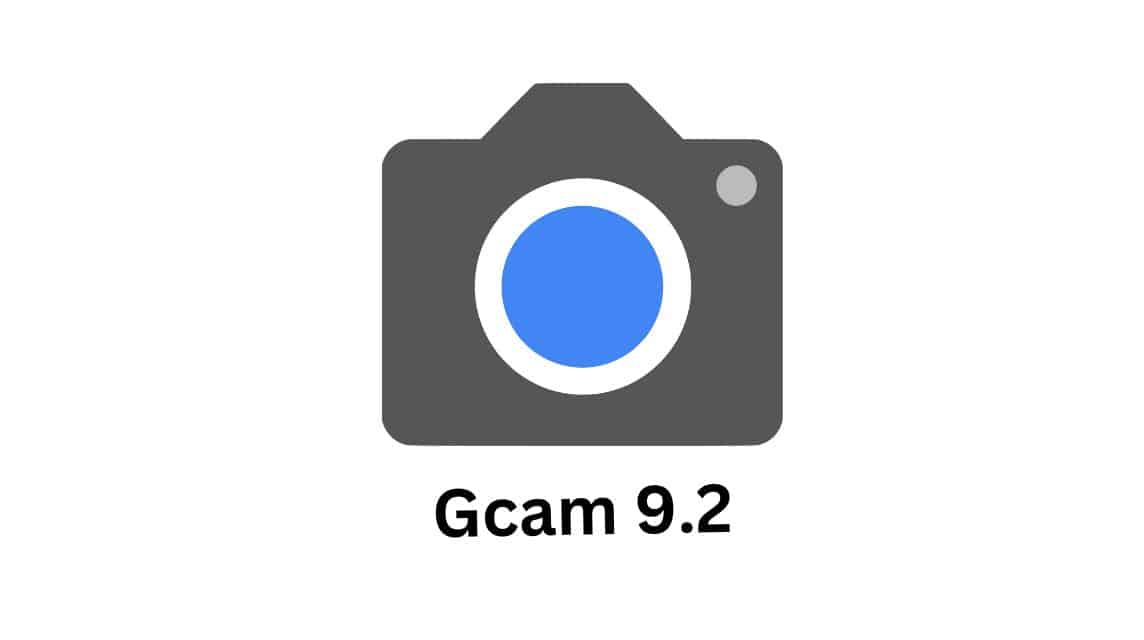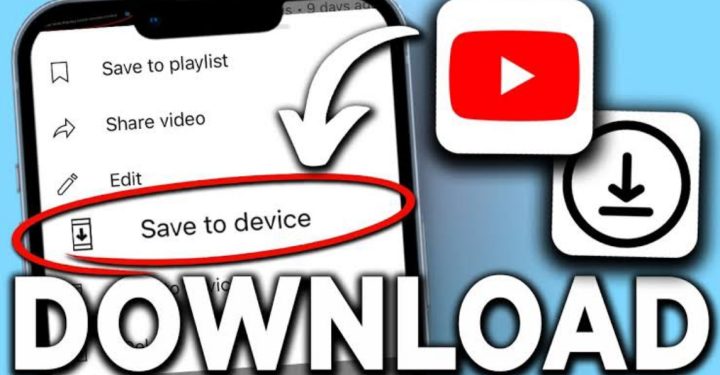So installieren Sie GCam auf einem Android-Smartphone und seine Vorteile
GCam ist die Standardkameraanwendung auf Google Pixel-Smartphones, die für ihre Fähigkeit bekannt ist, gute Fotos zu produzieren. Es kann sogar mit verglichen werden Samsung S-Serie und iPhones hervorragend.
Mit seinen unkomplizierten Funktionen weckt es das Interesse anderer Android-Smartphone-Benutzer, die Kameraanwendung von zu installieren Google Das.
Günstigste MLBB-Diamanten!


 RudyStorez
RudyStorez

 TopMur
TopMur

 RudyStorez
RudyStorez

 RudyStorez
RudyStorez

 KARO-KÖNIG
KARO-KÖNIG

 RudyStorez
RudyStorez

 RudyStorez
RudyStorez

 TopMur
TopMur

 KARO-KÖNIG
KARO-KÖNIG

 BANGJEFF
BANGJEFFWenn Sie auch planen, es zu installieren, müssen Sie wissen, wie es installiert wird und welche Funktionen diese Kamera bietet. Kommen Sie und sehen Sie sich alles in der folgenden Erklärung an!
Lesen Sie auch:
So installieren Sie GCam auf einem Android-Smartphone
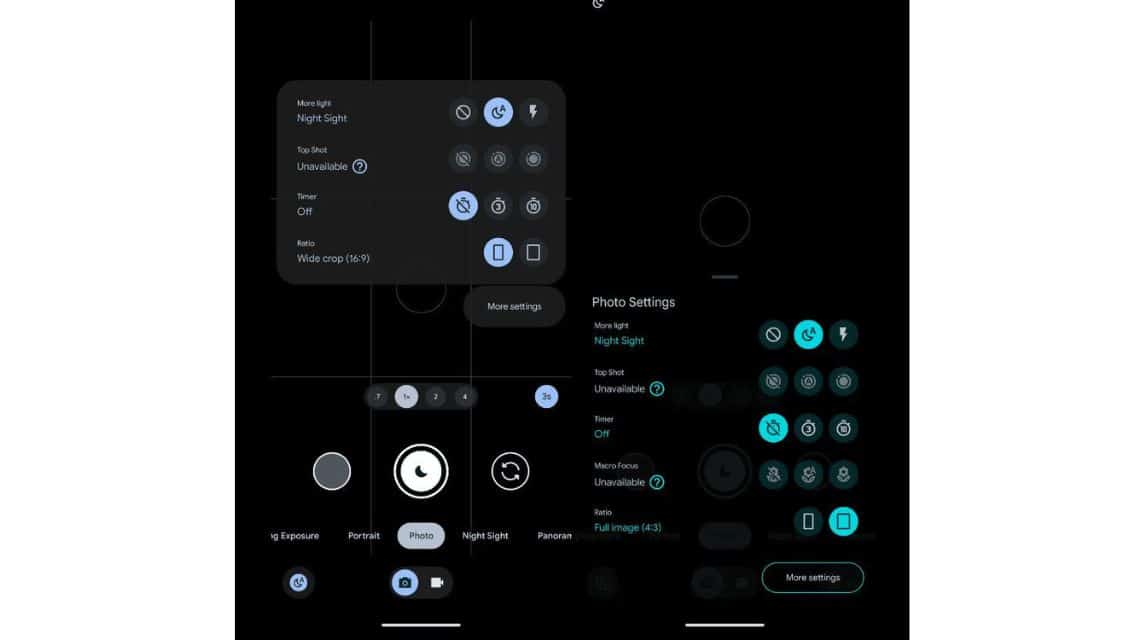
So installieren Sie die Google-Kameraanwendung ganz einfach auf einem Android-Smartphone:
Suchen Sie nach der GCam-Version, die zu Ihrem Smartphone passt.
Der erste Schritt besteht darin, nach einer Version der Anwendung zu suchen, die mit Ihrem Smartphone kompatibel ist.
Um es zu finden, können Sie auf Websites suchen wie:
- https://www.celsoazevedo.com/files/android/google-camera/
- https://www.celsoazevedo.com/files/android/google-camera/dev-suggested/
Laden Sie die APK-Datei herunter
Wenn Sie die richtige Version gefunden haben, laden Sie die APK-Datei herunter. Stellen Sie sicher, dass Sie es von einer vertrauenswürdigen Quelle herunterladen, um Malware zu vermeiden.
Aktivieren Sie die Berechtigung „Installation aus unbekannten Quellen“.
Die Methode ist nicht schwierig: Sie öffnen einfach das Einstellungsmenü auf Ihrem Smartphone und suchen dann nach der Option „Sicherheit“ oder „Datenschutz“. Suchen und aktivieren Sie die Option „Installation aus unbekannten Quellen“.
APK-Dateien installieren
Suchen Sie im Dateimanager oder in den Downloads nach der APK-Datei, die Sie heruntergeladen haben. Klicken Sie auf die APK-Datei, um den Installationsvorgang zu starten. Befolgen Sie die Anweisungen auf dem Bildschirm, bis der Installationsvorgang abgeschlossen ist.
Öffnen Sie GCam und erteilen Sie die Zugriffsberechtigung
Nach Abschluss der Installation können Sie die Anwendung öffnen. Beim ersten Öffnen fragt die Anwendung nach einer Zugriffsberechtigung für Kamera, Mikrofon und Speicher. Erteilen Sie alle erforderlichen Berechtigungen, damit GCam ordnungsgemäß funktioniert.
Vorteile der Verwendung von GCam
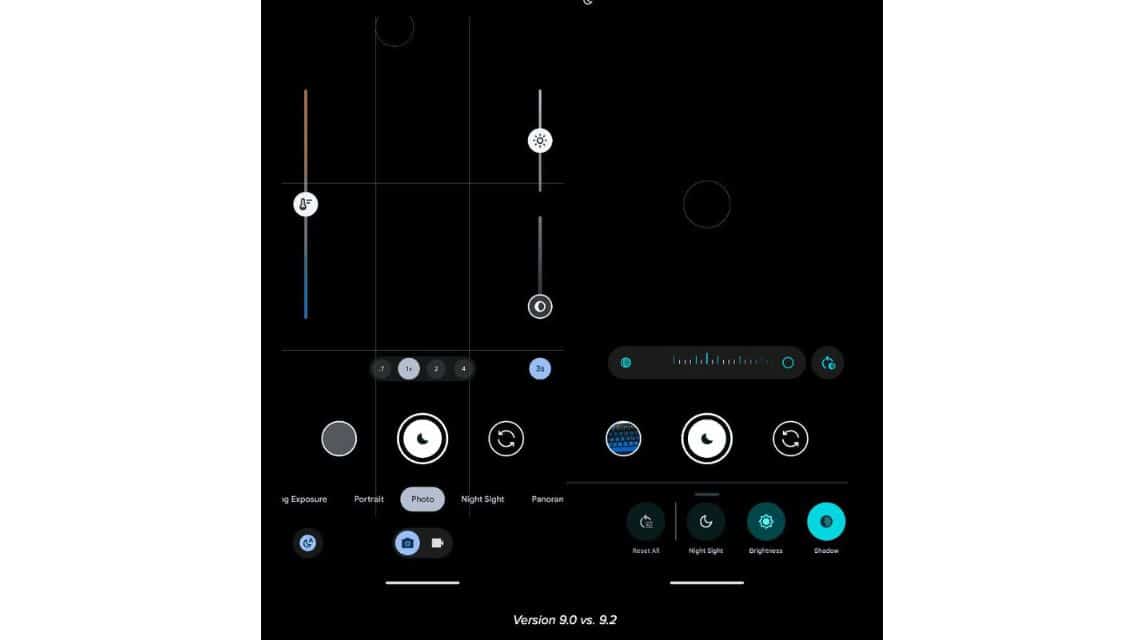
Hier sind einige der Vorteile dieser Google-Kameraanwendung:
Hat eine gute und klare Fotoqualität
Einer der Hauptvorteile ist die Fähigkeit, im Vergleich zur Standardkameraanwendung der meisten Smartphones, im Allgemeinen Smartphones der Einsteiger- und Mittelklasseklasse, qualitativ hochwertige und klare Fotos zu erstellen.
Dies liegt daran, dass diese Anwendung selbst bei schlechten Lichtverhältnissen schärfere Details, genauere Farben und einen geringeren Rauschpegel erfassen kann.
Erstaunliche HDR+-Funktionen
HDR+ (High Dynamic Range Plus) ist eine der Hauptfunktionen von GCam, die es der Kamera ermöglicht, Details in hellen und dunklen Bereichen gleichzeitig zu erfassen.
Mit dieser Funktion verfügen die resultierenden Fotos über einen größeren Dynamikbereich und sehen natürlicher aus.
Diese Funktion ist sehr nützlich, wenn Sie unter Bedingungen mit hohem Lichtkontrast fotografieren, beispielsweise bei Sonnenaufgang oder Sonnenuntergang.
Atemberaubender Porträtmodus
Diese Kamera-App verfügt außerdem über einen hervorragenden Porträtmodus. Dieser Modus erzeugt einen natürlichen Bokeh-Effekt und trennt Objekte sehr präzise vom Hintergrund.
Nachtsicht für Nachtfotos
Wenn Sie gerne nachts fotografieren, ist die Nachtsichtfunktion sehr nützlich.
Mit dieser Funktion können Sie bei sehr schlechten Lichtverhältnissen Fotos ohne Blitz aufnehmen, die Fotos sind aber dennoch hell, detailliert und rauschfrei.
Lesen Sie auch:
Das ist unsere Diskussion dieses Mal. Hoffentlich sind diese Informationen für Sie nützlich.
Komm schon, lade deine Lieblingsspiele schnell und günstig auf, nur bei VCGamers Marktplatz!